Chromebook을 별도의 화면이나 TV에 연결하는 방법

Chrome OS는 사용자가 Chromebook을 별도의 화면이나 TV에 연결할 수 있는 다양한 방법을 지원합니다.

Microsoft Teams가 Windows 컴퓨터에 계속 재설치되고 시작 시 실행되는 경우 이 문제를 해결하는 데 도움이 되는 솔루션이 있습니다. Microsoft Teams는 일반적인 방법으로 제거할 수 없으므로 두 번 제거해야 합니다.
웃기게 들리지만 그것이 작동하는 방식입니다. 특히 Microsoft Teams 및 Teams Machine-Wide Installer를 제거해야 합니다. Microsoft Teams 앱만 제거하면 컴퓨터에 로그인할 때마다 컴퓨터 전체 설치 프로그램이 해당 앱을 다시 설치합니다. Teams를 완전히 제거하려면 두 응용 프로그램을 모두 제거해야 합니다.
Windows 10에서 Microsoft Teams를 완전히 제거하는 방법
둘 다 제거하려면 Windows 10에서 설정 > 앱 > 앱 및 기능 으로 이동하세요.
앱 및 기능 에서 Teams를 검색 하고 Microsoft Teams와 Teams Machine-Wide Installer를 모두 제거합니다.
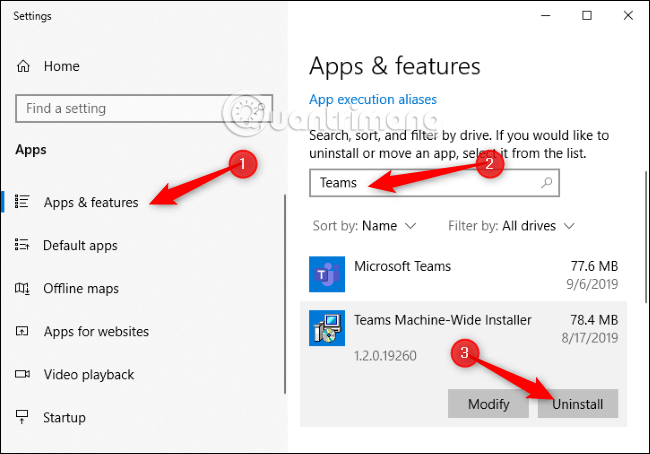
또한 클래식 제어판을 사용하여 이러한 애플리케이션을 제거할 수도 있습니다. 제어판 > 프로그램 > 프로그램 제거 로 이동하여 Teams를 검색 하고 Microsoft Teams 및 Teams 컴퓨터 전체 설치 프로그램을 제거합니다.
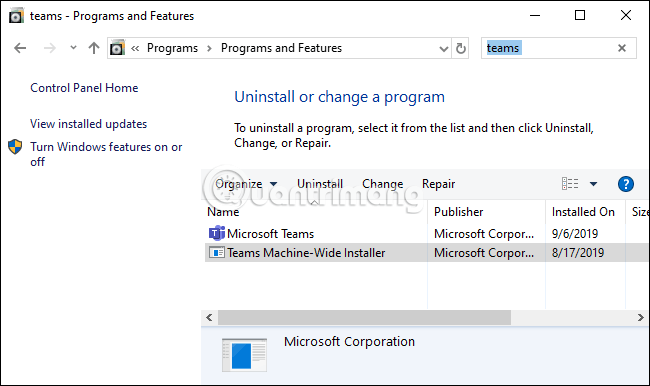
다음 번에 PC에 로그인하면 Teams가 자동으로 다시 설치되지 않습니다. 다운로드하여 다시 설치할 때까지 시스템에서 제거되었습니다.
Microsoft 사이트에 따르면 Office가 시스템에서 제거되면 Teams가 제거됩니다. Microsoft Office는 많은 경우 Teams와 Teams Machine-Wide Installer를 모두 자동으로 설치하는 것 같습니다.
Chrome OS는 사용자가 Chromebook을 별도의 화면이나 TV에 연결할 수 있는 다양한 방법을 지원합니다.
iTop Data Recovery는 Windows 컴퓨터에서 삭제된 데이터를 복구하는 데 도움이 되는 소프트웨어입니다. 이 가이드에서는 iTop Data Recovery 사용 방법에 대해 자세히 설명합니다.
느린 PC와 Mac의 속도를 높이고 유지 관리하는 방법과 Cleaner One Pro와 같은 유용한 도구를 알아보세요.
MSIX는 LOB 애플리케이션부터 Microsoft Store, Store for Business 또는 기타 방법을 통해 배포되는 애플리케이션까지 지원하는 크로스 플랫폼 설치 관리자입니다.
컴퓨터 키보드가 작동을 멈춘 경우, 마우스나 터치 스크린을 사용하여 Windows에 로그인하는 방법을 알아보세요.
다행히 AMD Ryzen 프로세서를 실행하는 Windows 컴퓨터 사용자는 Ryzen Master를 사용하여 BIOS를 건드리지 않고도 RAM을 쉽게 오버클럭할 수 있습니다.
Microsoft Edge 브라우저는 명령 프롬프트와 같은 명령줄 도구에서 열 수 있도록 지원합니다. 명령줄에서 Edge 브라우저를 실행하는 방법과 URL을 여는 명령을 알아보세요.
이것은 컴퓨터에 가상 드라이브를 생성하는 많은 소프트웨어 중 5개입니다. 가상 드라이브 생성 소프트웨어를 통해 효율적으로 파일을 관리해 보세요.
Microsoft의 공식 Surface 하드웨어 테스트 도구인 Surface Diagnostic Toolkit을 Windows Store에서 다운로드하여 배터리 문제 해결 등의 필수 정보를 찾으세요.
바이러스가 USB 드라이브를 공격하면 USB 드라이브의 모든 데이터를 "먹거나" 숨길 수 있습니다. USB 드라이브의 숨겨진 파일과 폴더를 표시하는 방법은 LuckyTemplates의 아래 기사를 참조하세요.








